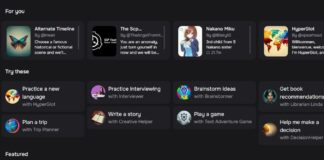Tips Mengatasi Laptop Blue Screen ini sebenarnya cukup mudah. Seperti yang kalian ketahui, Blue Screen merupkan sebuah masalah yang terjadi pada perangkat komputer dimana monitor hanya menampilkan warna biru dengan sebuah pesan error.
Dan dapat dikatakan hal ini merupakan masalah yang cukup sering terjadi dan dialami banyak orang. Kalian sebenarnya tidak perlu panik atau kebingungan jika mengalami blue screen.
Error seperti ini memang tidak langsung mengisyaratkan sebuah kerusakan berat di perangkat kalian.
Jadi bagaimana Tips Mengatasi Laptop Blue Screen ini? Berikut ulasannya!
Table of Contents
Tips Mengatasi Laptop Blue Screen

Tips Memperbaiki Blue Screen Windows 10/8/7
Untuk penyebab dari error blue screen ini pun sebenarnya sangatlah beragam. Ada yang karena masalah software ada pula yang karena kerusakan di hardwarenya.
1. Lakukan Restart
Tips Mengatasi Laptop Blue Screen yang pertama yaitu kalian dapat melakukan reboot atau restart pada laptop kalian. Saat kalian mengalami blue screen, kalian hanya perlu melakukan restart karena hal ini kadang hanya terkena sebuah error kecil saja.
Dan kalian dengan merestart perangkat sudah bisa mengembalikan laptop ke kondisi normal. Namun jika belum berhasil, silahkan lanjut ke tips selanjutnya.
2. Restore System
Tips Mengatasi Laptop Blue Screen yang kedua yaitu Restore System. Hal ini menjadi sebuah fitur dimana kalian bisa mengembalikan sistem komputer ke keadaan sebelum ia mengalami blue screen.
- Hidupkan perangkat kalian dengan cara menekan tombol power. Saat komputer melakukan booting, tekan dan tahan tombol F8 dan kemudian masuk ke Safe Mode.
- Setelah masuk ke homescreen, klik tombol Start dan pilih Control Panel.
- Selanjutnya klik pada menu System & Security kemudian Action Center.
- Cari dan klik pada opsi Recovery kemudian pilih Open System Restore.
- Terakhir pada bagian System Restore kalian bisa memilih mau mengembalikan sistem ke tanggal berapa. Ikuti saja panduannya sampai selesai dan sistem kembali normal.
Setelah melakukan sistem restore, biasanya terdapat windows.old yang isinya aplikasi dan file lainya yang berada di disk c.
Baca Juga : 10 Tips Mengembalikan Foto Yang Terhapus
3. Repair Sistem Operasi
Selain itu, kalian juga dapat menggunakan Repair Sistem Operasi dengan mudah. Blue Screen ini seringkali terjadi dikarenakan adanya crash di OS perangkat kalian. Alhasil, booting pun tidak bisa sempurna untuk masuk ke homescreen.
Kalian sendiri pun dapat memanfaatkan CD windows untuk merepair OS nya. Dengan begitu bug yang ada di sistem bisa difix dan blue screen pun teratasi.
Untuk melakukannya cukup masukkan CD Windowsnya dan kemudian lakukan Repair.
Baca Juga : 3 Tips Membuat Feed Instagram Nyambung
4. Update atau Install Ulang Driver
Perangkat PC atau laptop ini biasanya membutuhkan berbagai driver pendukung. Namun tentu setiap perangkat membutuhkan driver dengan versi yang berbeda tergantung OS atau spesifikasinya.
Selain itu beberapa driver juga harus diupdate ke versi terbaru untuk memaksimalkan kerjanya. Cobalah periksa lewat Start kemudian ketikkan Device Manager.
Setelah masuk kalian akan melihat daftar driver yang telah terinstall. Klik kanan salah satunya dan pilih Update untuk memperbaruinya.
Cukup mudah bukan untuk Tips Mengatasi Laptop Blue Screen ini? Kalian pun bisa memanfaatkannya lebih lanjut.
Itu tadi informasi yang dapat kami sampaikan mengenai Tips Mengatasi Laptop Blue Screen ini. Semoga informasi yang kami sampaikan dapat bermanfaat bagi kalian para pembaca.
Terima kasih sudah berkunjung!